Бейнелерді желіде кесіңіз
Clipchamp бағдарламасындағы бейне триммерді пайдаланып, дыбыс және бейнедегі қажетсіз кадрлар мен қателерді тегін кесіңіз.
Барлығы бір бейне құралдар жинағы
Кез келген активті секундтарда кесіңіз
Дыбыс, бейнелер, дауыстық жазбалар, фотосуреттер және GIF файлдарын жүктеп алуды қажет етпестен онлайн режимінде кесіңіз.Сапа бейне ажыратымдылығын бұзбай, жеке активтеріңізді өңдеңіз немесе кесу үшін скрипттерді таңдаңыз.
Бейнелер мен кадрдан тыс дауыстарды жақсарту
Бейнелер мен дыбыстық жазбалардағы ыңғайсыз үнсіздіктерді, артық кадрларды және алаңдататын нәрселерді тегін жойыңыз. Оқиғаңызды көрсету және көрермендеріңізді ұзақ уақыт қызықтыру үшін бейнеңіздің негізгі бағытын бөлектеңіз.
Әлеуметтік желіге арналған клиптерді түрлендіру
YouTube бейнелерін онлайн режимінде қырқыңыз, оларды жылдам ерекше рилстар мен оқиғаларға айналдырыңыз. Бірнеше рет басу арқылы кез келген әлеуметтік медиа платформасының уақыт шектеулеріне сәйкес бейнелерді оңай өзгертіңіз.
Clipchamp бағдарламасында онлайн бейнелерді қалай кесуге болады
Көрермендерді ұзақ уақыт бойы баурап алыңыз
Мазмұныңыз кәсібирек көрінуі үшін оқулық бейнелерінен қажетсіз веб-камера кадрларын жойыңыз.
Ұзақ үзілістерді немесе толтырғыш сөздерді желідегі кадрдан тыс дауысты кесу арқылы өңдеңіз.
Толқуды тудыру үшін кесілген клиптер арасында айналдыру ауысуларын немесе арнайы әсерлерді қосу арқылы келісімді ұстаңыз.
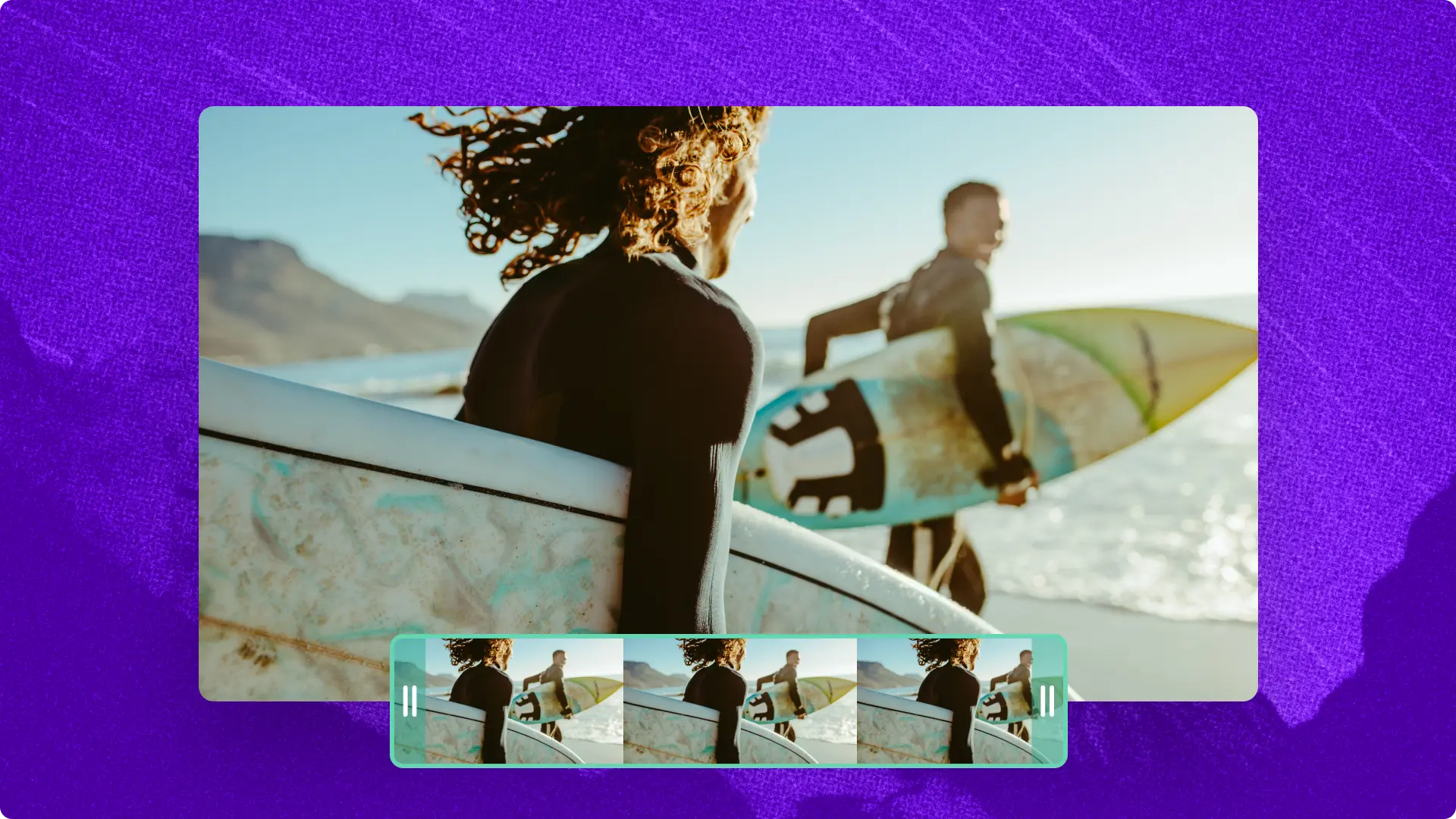
Маңызды нәрсені көрсетіңіз
Жарияланған бейнелерден кіріспе немесе аутро клиптерін қиып алу үшін бейне кескішті пайдаланыңыз, осылайша оларды әлеуметтік медиа үшін оңай өзгерте аласыз.
Бейне жазбаңызға жақсы сәйкес келетін дыбыс тректің белгілі бір бөлімдерін таңдаңыз.
Қызықты слайд-шоу бейнелерін жасау үшін саңылауларды жою арқылы кесілген клиптерді біріктіріңіз.

Бейнелеріңізді дәйекті ұстаңыз
Біркелкі аяқтау үшін бейнеңіздің ұзындығына сәйкес келетін GIF және қабаттасуды кесіңіз.
Кесілген роялтисіз кіріспе музыкасын қосу арқылы YouTube бейнелерінің үнін орнатыңыз.
Эстетика мен брендті көрсетуге көмектесу үшін бейнелерді кесіңіз.
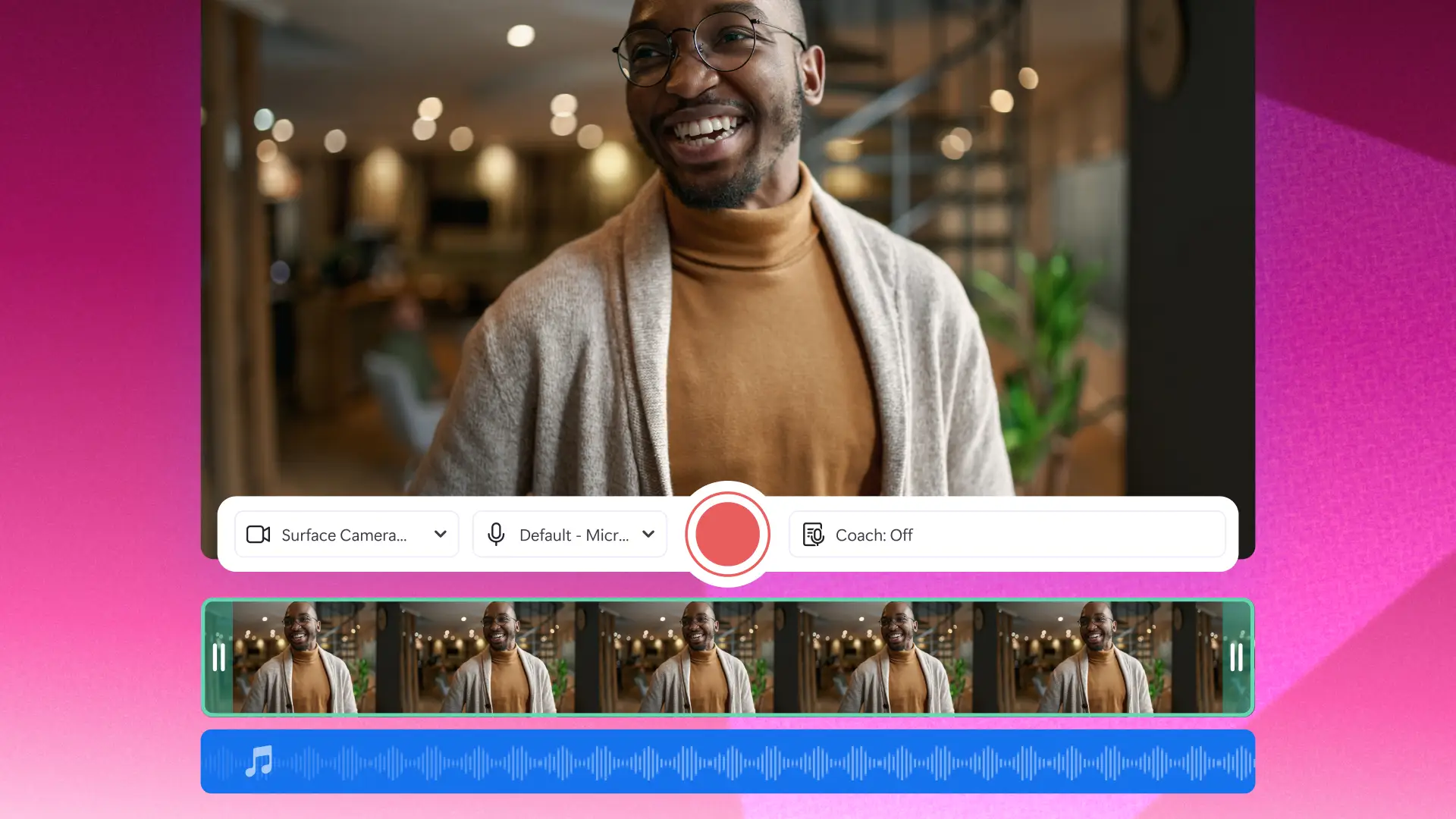
Бейнелерді кәсіпқойлар сияқты кесуді үйреніңіз.
Бейнені қалай тегін кесуге болатынын білу үшін біздің қадамдық нұсқаулықты оқыңыз.

Watch and learn
Осыған ұқсас блогтерді оқыңыз
Жиі қойылатын сұрақтар
Қырқу, кесу және қиып алудың айырмашылығы неде?
Қырқу бейненің басында немесе соңында бөліктерді кесу арқылы ұзындықты азайтады.Кесу — жою немесе бейнені басқа жерде пайдалану үшін бейне арасындағы бөлімдерді алып тастау.Қиып алу бейнені жаңа пропорциямен сәйкестендіру үшін қажет емес сыртқы аймақтарды жояды.
Бейнені қырқу оның сапасын төмендете ме?
Бейнені қырқу оның сапасын төмендетпейді.Төмен ажыратымдылықта экспорттамас үшін бейнеңіздің бастапқы пішімі Clipchamp-пен үйлесімді екеніне көз жеткізіңіз.Біздің бейне редакторымыз MP4, MOV, WEBM, AVI, DIVX, FLV, 3GP, WMV, VOB, DCM және MKV бейне файлдарын қабылдайды.Қолдау көрсетілетін пішімдер туралы қосымша ақпаратты осы жерден табыңыз.
What media formats can I use in Clipchamp?
Clipchamp video cutter accepts popular formats like MP4, MOV, WEBM, AVI, DIVX, FLV, 3GP, WMV, VOB, DCM, and MKV video files.
How to cut the middle of a video online?
To cut the middle of a video in Clipchamp, move the scrubber on the timeline to the specific timestamp, then click on the split button. This will create a cut on your video and split the video into two clips.
How to trim a video in Windows?
Trim a video easily using the Clipchamp video trimmer in your browser or by downloading the Microsoft Clipchamp Windows app.


